华为笔记本电脑投屏到大屏幕 华为MateBook如何连接外接显示器
华为MateBook系列的笔记本电脑一直以来都备受用户青睐,其高性能和时尚外观成为了许多人的首选,在某些特定场景中,使用笔记本电脑的屏幕可能显得不够大或不够方便,这时候连接外接显示器就成为了一种解决方案。华为MateBook系列也提供了投屏功能,可以将笔记本电脑的屏幕内容投射到大屏幕上,给用户带来更加舒适的使用体验。华为MateBook如何连接外接显示器呢?让我们一起来了解一下。

一、连接到有线显示器或投影仪
1、将 HDMI 或 VGA 线缆连接到显示器或投影仪的 HDMI、DisplayPort 或 VGA 接口。

2、将华为扩展坞连接到 MateBook X 或 MateBook E 的 USB-C 接口(注意:MateBook X 外接显示器或投影仪时,扩展坞必须连接在右边的 USB-C 接口中)。

3、将 HDMI 或 VGA 线缆另一端连接到扩展坞的 HDMI 或 VGA 接口上。

4、连接好后,外接显示器或投影仪默认显示 MateBook 桌面相同内容。你可以在计算机键盘点击 F8 按键(或点击屏幕右下角的操作中心图标-投影图标),在打开的“投影”列表中选择你想要的投影方式。
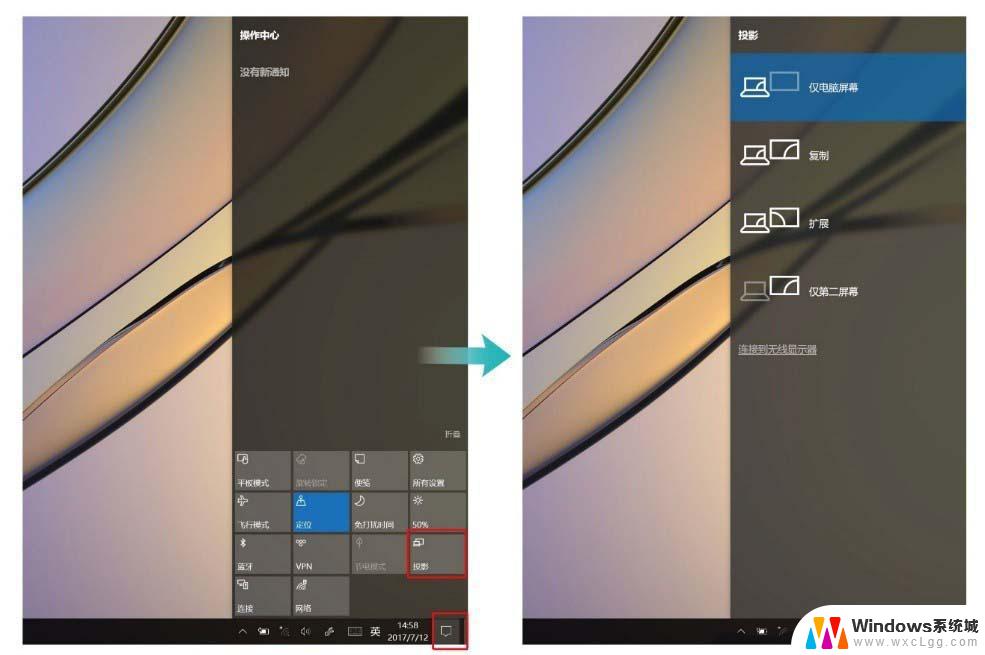
注意:HUAWE MateBook D 机身就有 HDMI 接口,可直接使用 HDMI 线缆连接显示器或投影仪。

二、连接到无线显示器或投影仪
1、请先将无线显示器或投影仪按厂商操作说明安装,并确认已开启并能被检测到。
2、在 MateBook 中点击屏幕右下角的操作中心图标-连接图标,在“连接”列表中。选择无线显示器或投影仪的名称,连接设备。
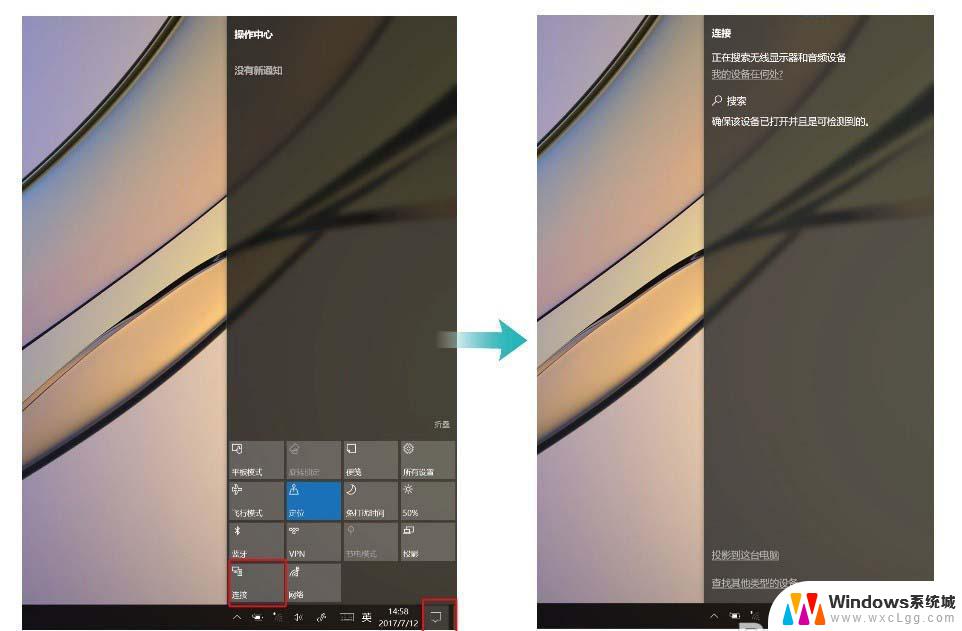
3、连接好后,无线显示器或投影仪默认显示 MateBook 桌面相同内容。同样你可以在“投影”列表中选择你想要的投影方式。
三、投影方式
1、仅电脑屏幕: MateBook 屏幕显示所有内容,外接显示屏不显示内容。(当你连接到无线投影仪时,此选项会更改为“断开连接”。)

2、复制:外接显示器和 MateBook 显示相同内容。



毕竟电脑连接投影仪和外接显示器是很常见的,上面的步骤很详细,图文也很清楚,不会的朋友可以学习连接使用哦。
华为MateBook怎么增加或删除虚拟桌面?
HUAWEI MateBook笔记本怎么激活Office?
华为matebook屏幕不能旋转锁定该怎么办?
以上就是华为笔记本电脑投屏到大屏幕的全部内容,有需要的用户可以按照以上步骤操作,希望对大家有所帮助。
华为笔记本电脑投屏到大屏幕 华为MateBook如何连接外接显示器相关教程
-
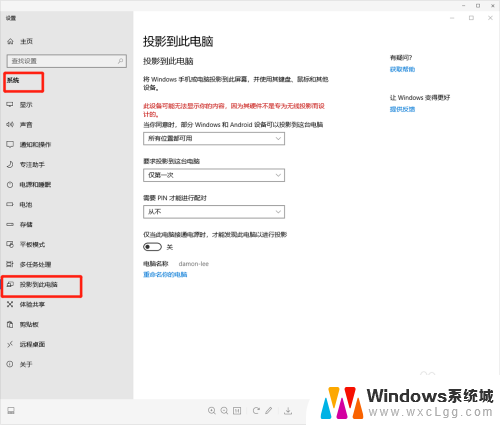 华为投屏到笔记本 华为手机无线投屏连接笔记本电脑
华为投屏到笔记本 华为手机无线投屏连接笔记本电脑2024-03-02
-
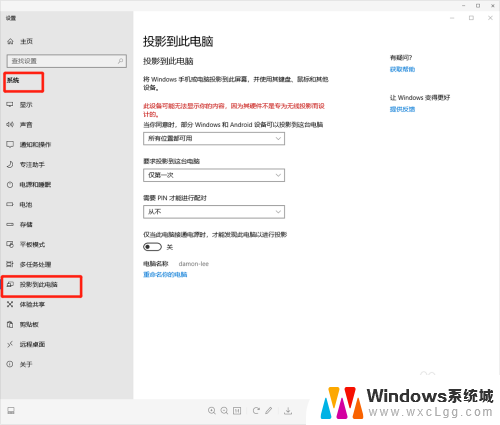 华为手机如何连接电脑投屏 华为手机无线投屏到笔记本电脑的设置方式
华为手机如何连接电脑投屏 华为手机无线投屏到笔记本电脑的设置方式2024-04-17
-
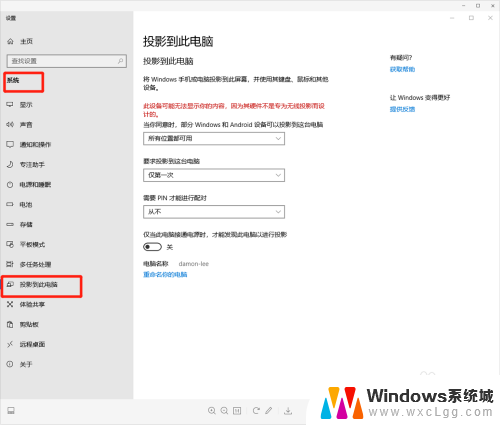 华为电脑怎么手机投屏 华为手机怎么连接无线投屏到笔记本电脑
华为电脑怎么手机投屏 华为手机怎么连接无线投屏到笔记本电脑2024-04-08
-
 笔记本屏坏了如何连接显示器 笔记本屏幕坏了怎么连接外接显示器显示
笔记本屏坏了如何连接显示器 笔记本屏幕坏了怎么连接外接显示器显示2024-03-16
-
 笔记本显示屏怎么连接 如何设置笔记本电脑外接显示屏
笔记本显示屏怎么连接 如何设置笔记本电脑外接显示屏2024-01-29
-
 如何将电脑与显示屏连接 外接显示屏连接笔记本电脑方法
如何将电脑与显示屏连接 外接显示屏连接笔记本电脑方法2024-07-04
电脑教程推荐
- 1 固态硬盘装进去电脑没有显示怎么办 电脑新增固态硬盘无法显示怎么办
- 2 switch手柄对应键盘键位 手柄按键对应键盘键位图
- 3 微信图片怎么发原图 微信发图片怎样选择原图
- 4 微信拉黑对方怎么拉回来 怎么解除微信拉黑
- 5 笔记本键盘数字打不出 笔记本电脑数字键无法使用的解决方法
- 6 天正打开时怎么切换cad版本 天正CAD默认运行的CAD版本如何更改
- 7 家庭wifi密码忘记了怎么找回来 家里wifi密码忘了怎么办
- 8 怎么关闭edge浏览器的广告 Edge浏览器拦截弹窗和广告的步骤
- 9 windows未激活怎么弄 windows系统未激活怎么解决
- 10 文件夹顺序如何自己设置 电脑文件夹自定义排序方法